CanMarNL_De ontwerpinterface
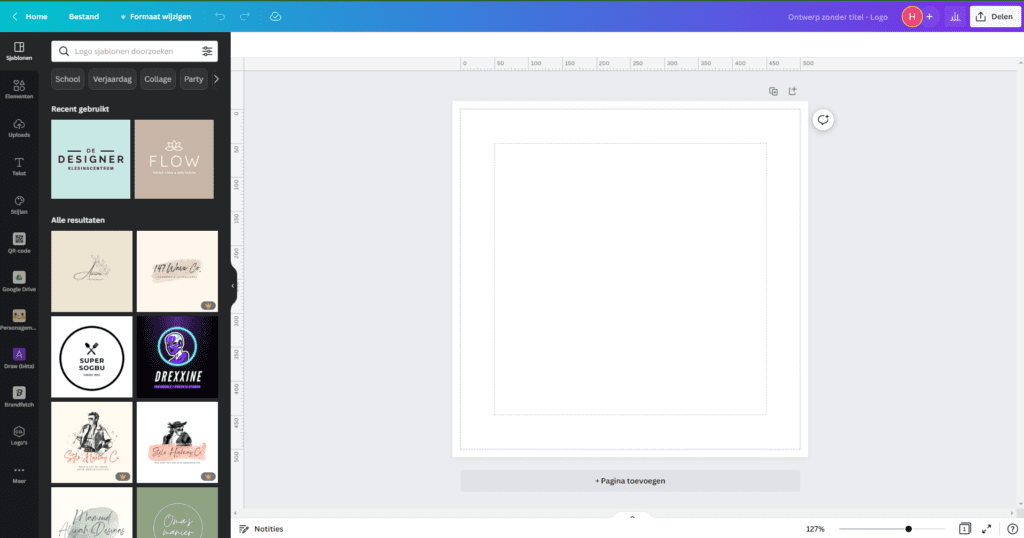
HOOFDMENU VERTIKAAL

HOME
- Home: laat je teruggaan naar jouw dashboard, waar je jouw ontwerpen kan organiseren.
BESTAND
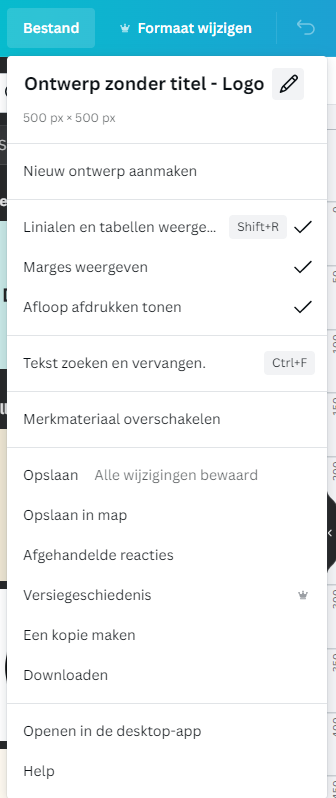
- Hier kan je de naam van jouw document wijzigen. Je ziet ook het formaat waarop je aan het werken bent.
- Een nieuw ontwerp starten
- Linialen en tabellen weergeven. Deze hulplijnen zijn niet zichtbaar op het uiteindelijke ontwerp.
- Marges weergeven: dit zijn de marges KLEINER dan de bladspiegel. Deze marges zijn nuttig als je jouw documenten op een desktopprinter wilt afdrukken.
- Afloop afdrukken tonen: dit zijn marges GROTER dan de bladspiegel. Voor kleurvlakken en beelden die tot aan de snijlijnen (bladrand) gaan moet afloop voorzien worden om witte randen na bijsnijden door de drukker te vermijden.
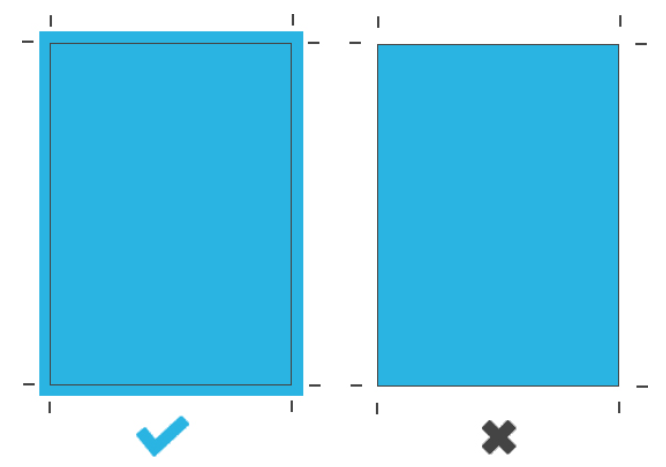
- Tekst zoeken en vervangen.
- Merkmateriaal overschakelen.
- Opslaan.
- Opslaan in map: de gratis versie laat slechts 3 mappen toe.
- Afgehandelde reacties.
- Versiegeschiedenis. Deze optie is enkel beschikbaar in de betalende versie. Je ziet dit aan het kroontje op het einde van de lijn.
- Een kopie maken van een ontwerp.
- Het ontwerp downloaden.
- Het ontwerp openen in de desktop-app.
- Help.
FORMAAT WIJZIGEN
- Deze optie is enkel toegankelijk met een betalende account: denk daarom voor je begint na over het formaat dat je wilt gebruiken!
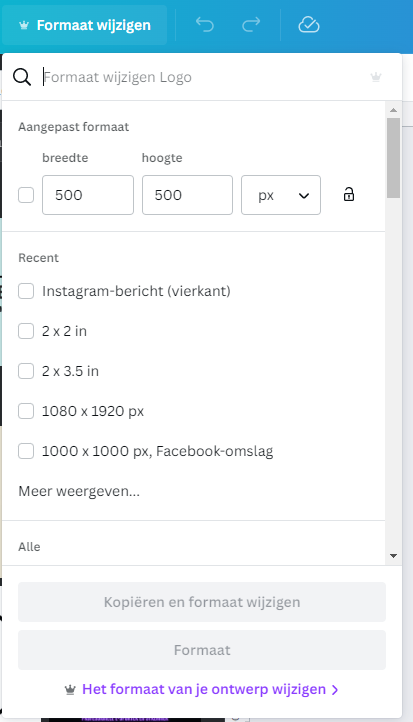
STAP TERUG / VOORUIT / OPSLAGSTATUS
- Ongedaan maken (Ctrl+Z): gaat één stap terug in de aanpassingen die je aan het doen bent.
- Dan vind je de vermelding ‘Alle wijzigingen opgeslagen‘. De veranderingen die je uitvoert worden automatisch opgeslagen.
- De naam van jouw document.
- Een link naar een betalend account
- Delen: dit laat toe om met meerder personen op één document te werken. Dit gaan jullie gebruiken als jullie samen aan de externe communicatie van jullie bedrijfje gaan verder werken. Ook als je jouw ontwerp wilt downloaden of publiceren, moet je hier zijn.
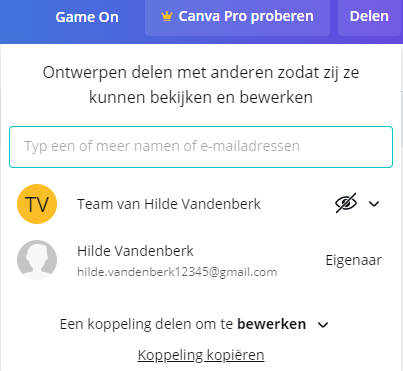
Je kan hier of verschillende manieren delen. Je kan de e-mail ingeven van de verschillende personen die kunnen bekijken en bewerken, je kan een team aanmaken en het document delen met het team, of je kan de link kopiëren en verzenden vanuit jouw gebruikelijke mailapplicatie.
- Dan zie je een tijdsmeting. Dit betekent dat er een effect op dit logo staat. Als je hierop klikt speelt de animatie af.

Je kan de tijd en het soort animatie aanpassen in het menu van de openstaande pagina.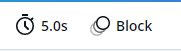
‘Block‘ laat je toe te kiezen uit verschillende animaties.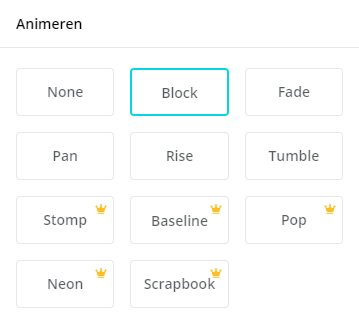
- Downloaden laat je onder andere toe om jouw ontwerp naar jouw computer te downloaden, maar ook, opnieuw, om jouw document te delen of te presenteren.
ZIJMENU
- Sjablonen: hier staan momenteel opnieuw de sjablonen met Logo’s open die tot de bibliotheek van Canva behoren. Als je een andere categorie gekozen hebt, bvb Posters, zullen hier sjablonen van posters te vinden zijn.
Het filtersymbooltje in de zoekbalk boven de verschillende sjablonen, laat toe om te filteren op kleur of op taal. Wil je enkel voorstellen in geel-tinten, dan kan je dat hier bepalen.
in de zoekbalk boven de verschillende sjablonen, laat toe om te filteren op kleur of op taal. Wil je enkel voorstellen in geel-tinten, dan kan je dat hier bepalen. - Uploads: Geeft je de mogelijkheid de beelden en video’s die je al ingeladen hebt te bekijken en naar jouw pagina te slepen, maar ook om nieuwe content te laden binnen Canva

- Foto’s: Geeft toegang tot de fototheek van Canva. Ook hier kan je weer filteren op categorie. Door met de muis over een foto te bewegen kan je zien of hij gratis of betalend is.
Types afbeeldingen
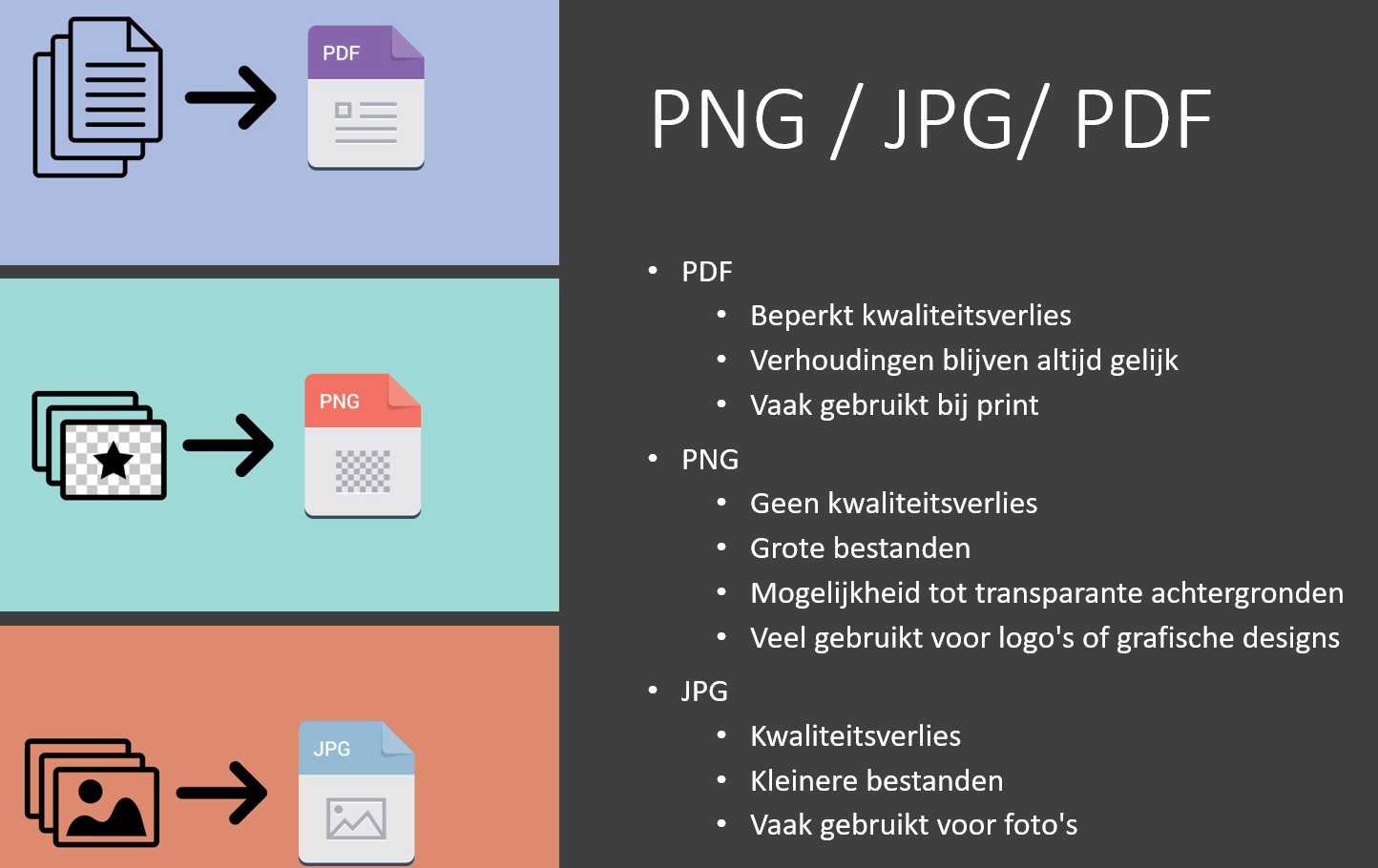
MEER INFO OVER BEELDFORMATEN:
http://recover-it.biz/nl/photo-recovery/10-common-image-file-formats.html
- Elementen: Geeft je een hele resem vormen, waarmee je aan de slag kan, zelfs om bijvoorbeeld een logo te maken. Hieronder een kort filmpje om te tonen hoe je met vormen aan de slag kan…
- Tekst: Ook hier vind je een hele bib aan voor-geconfigureerde teksten. Weet dat je die natuurlijk nog kan aanpassen naar jouw huisstijl.
- Video’s: Is de videotheek van Canva. Om eigen video’s in te laden, moet je, zoals we eerder zagen, bij uploads zijn.
- Achtergronden: egale kleuren, schakeringen of beelden kunnen als achtergrond geplaatst worden.
- Mappen: is vanuit dit menu ontoegankelijk, zoals je kan zien aan het kroontje naast ‘MEER INFORMATIE’
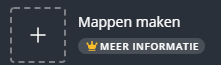
- Meer: Apps en integraties…